Sommario
Se si verificano problemi come l'impossibilità di ricevere nuovi messaggi di posta elettronica o l'impossibilità di inviare un messaggio di posta elettronica in Outlook Express senza che appaia un errore specifico sullo schermo, probabilmente si tratta del problema del limite di memoria di 2 GB di Outlook Express. Questo accade perché Outlook Express ha un limite di memoria di 2 Gb per ogni cartella di posta, ad esempio Posta in arrivo, Inviati, Posta in uscita ecc.
Prima di tutto, dovete sapere che ogni cartella di posta di Outlook Express ha un proprio file per l'archiviazione della posta con estensione ".DBX" (ad esempio, la cartella "Posta in arrivo" di Outlook Express ha il file Inbox.dbx per l'archiviazione della posta, la cartella "Posta in uscita" di Outlook Express ha il file "Outbox.dbx" per l'archiviazione della posta e così via).
Quando uno dei file di Outlook Express (ad esempio Posta in arrivo.dbx, Posta inviata.dbx, Posta in uscita.dbx, ecc.) supera il limite di archiviazione di 2 GB, non è più possibile lavorare con la cartella corrispondente (ad esempio, se il file "Posta in arrivo.dbx" supera il limite di archiviazione di 2 GB, non è più possibile lavorare con la cartella Posta in arrivo e la conseguenza è che non è possibile ricevere nuove e-mail o se il file "Posta inviata.dbx" supera il limite di archiviazione di 2 GB, è possibile lavorare con la cartella Posta in arrivo).non può lavorare con "Posta inviata" e il sintomo è che non è possibile inviare e-mail, ecc. Questo accade perché Outlook Express non può inserire nuovi messaggi nella cartella corrispondente.
Questa esercitazione mostra come risolvere facilmente il problema del limite di 2 GB di Outlook Express.
Come risolvere il problema del limite di 2 GB di Outlook Express:
Avviso: In questo esempio il sintomo è che non possiamo ricevere nuove e-mail perché il file Inbox.dbx (cartella Inbox) ha superato il limite di 2 GB di memoria.
IMPORTANTE (prima di passare alle fasi successive):
1. Eliminare tutte le e-mail indesiderate dalla cartella sovraccarica.
2. Organizzate le vostre e-mail. Per esempio: sotto la cartella sovradimensionata (ad esempio: Posta in arrivo) create una cartella separata e spostateci le vecchie e-mail (ad esempio quelle dell'anno scorso).
Passo 1. Individuare la cartella dell'archivio di Outlook Express.
Come trovare la cartella dell'archivio di Outlook Express:
1. Dal menu di Outlook Express, andare a: "Strumenti" > "Opzioni"

2. In Opzioni fare clic sul pulsante " Manutenzione" scheda.
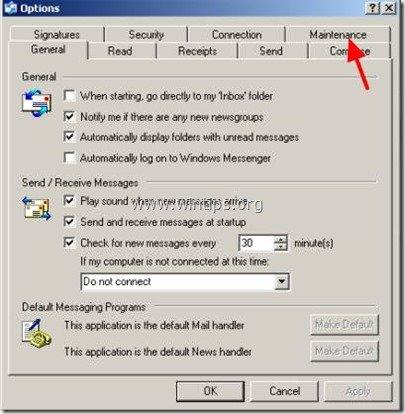
3. In Manutenzione fare clic sulla scheda " Cartella del negozio ".
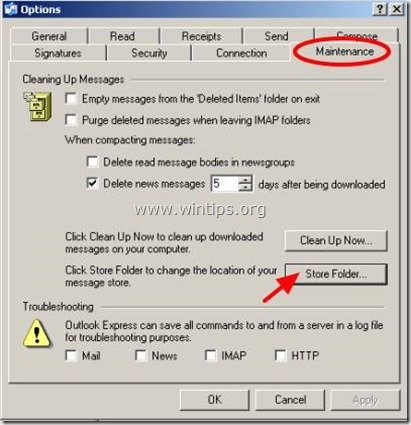
4. Selezionare l'intero percorso di archiviazione di Outlook Express e poi cliccate con il tasto destro del mouse su di esso e selezionare "Copia" .
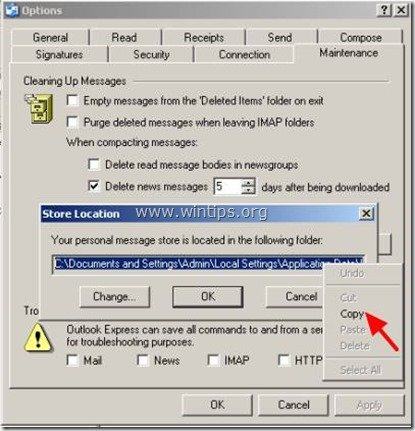
6. Stampa " Annullamento " due volte per uscire dalle opzioni di Outlook Express e poi chiudere tutte le finestre di Outlook Express .
7. Fare doppio clic per aprire Il mio computer e nella barra degli indirizzi cliccate con il tasto destro del mouse a pasta il percorso copiato e poi premere Entrare .
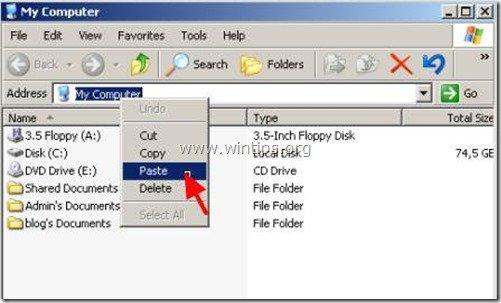
6. Dalla barra degli strumenti del menu dei pulsanti standard, premete il tasto " SU" per passare alla cartella madre.
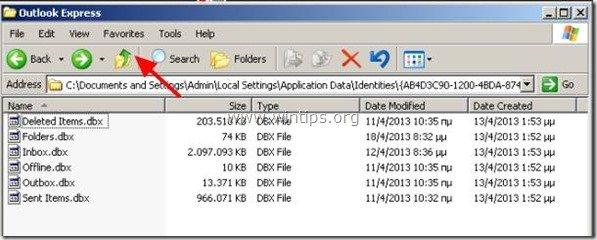
Passo 2. Eseguire un backup (copia) della cartella di archiviazione di Outlook Express.
1. Cliccare con il tasto destro del mouse sulla cartella Outlook Express e selezionare " Copia ”.

2. Senza chiudere questa finestra di explorer, aprire una nuova finestra di explorer e " Incolla " la cartella di Outlook Express in un'altra posizione del disco, ad esempio nella cartella principale dell'unità C:\
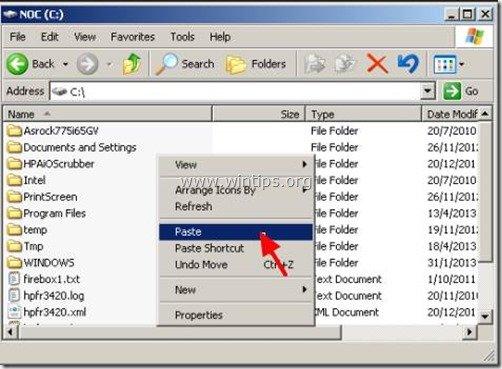
Passo 3. Eliminare il file di Outlook Express sovradimensionato.
1. Aprite la prima finestra di explorer (la posizione in cui è stata originariamente memorizzata la cartella di Outlook Express).
(ad esempio, C:\Documents and Settings\Local Settings\Application Data\Identities\{AB4D....).
2. Fare doppio clic per aprire la cartella di Outlook Express.
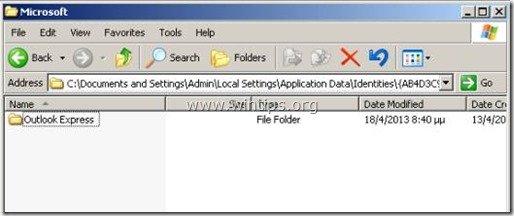
3. Individuare e poi " Cancellare" il file .dbx sovradimensionato (più grande di >2GB, ad esempio inbox.dbx, nella schermata precedente).
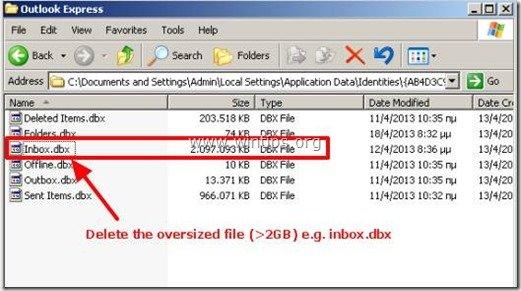
Passo 4. Ricreare la cartella eliminata (Posta in arrivo) e quindi ripristinare (importare) le e-mail dalla posizione di backup.
1. Aprire il programma Outlook Express.*
Avviso:* All'apertura di Outlook Express, ricrea la cartella eliminata (ad esempio, posta in arrivo.dbx) con una nuova cartella vuota.
2. Dal menu principale di Outlook Express, scegliere File > Importazione > Messaggi.
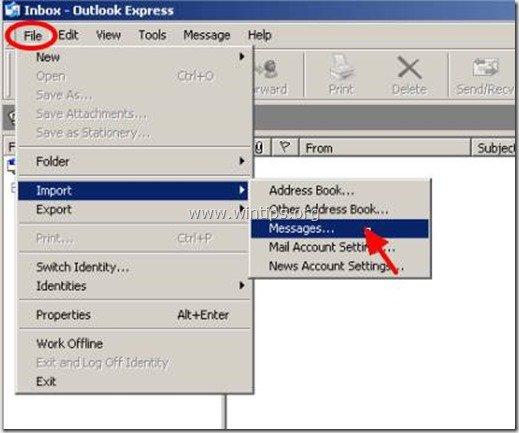
3. In " Seleziona il programma " scegliere le opzioni " Microsoft Outlook Express 6 " e premere " Avanti ”.
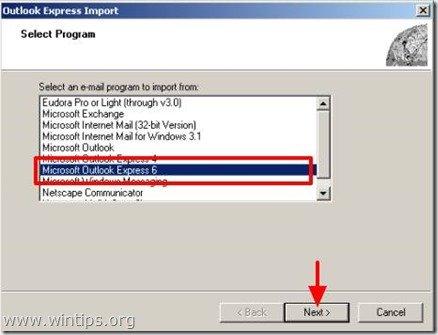
4. In " Specificare la posizione ", selezionare l'opzione " Importazione della posta da una directory del negozio OE6". e scegliere " OK ”
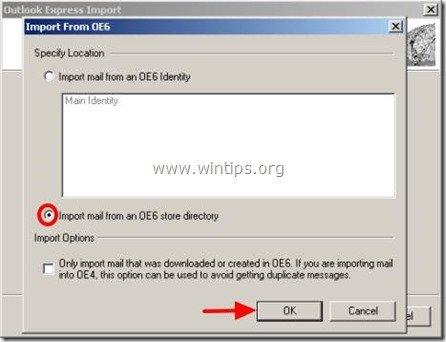
5. In " Posizione dei messaggi " premere la finestra " Sfogliare " per trovare e selezionare la cartella di backup di Outlook Express creata al punto 2. (ad esempio, C:\Outlook Express).
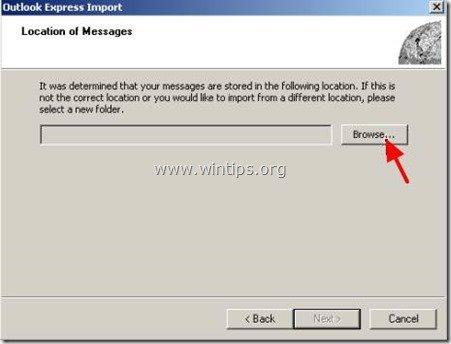
6. Andare nella posizione in cui è stata copiata (backup) la cartella di Outlook Express al punto 2. (ad esempio, disco C:) per selezionare tale cartella e premere " OK ”
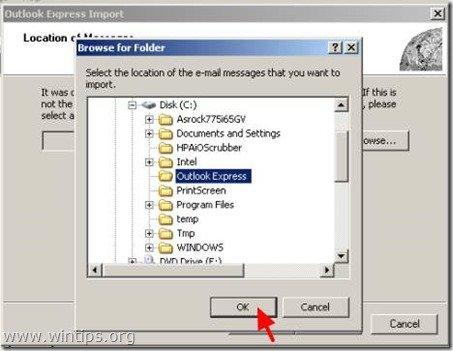
7. Dopo aver selezionato la cartella di backup di Outlook Express, premere " Avanti ”.
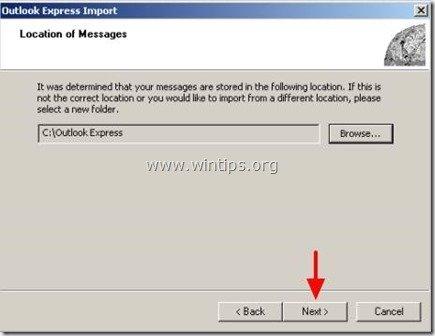
8. Selezionate la cartella di Outlook Express che avete cancellato nel passaggio precedente (ad esempio, Posta in arrivo) e premete " Avanti ”
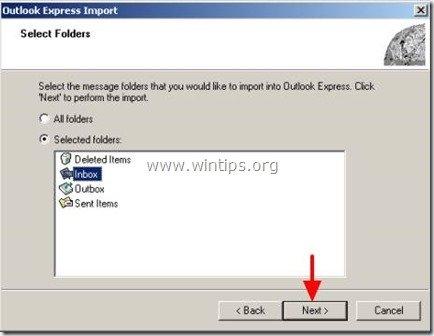
9. Attendere il completamento del processo di importazione e premere " Finitura".
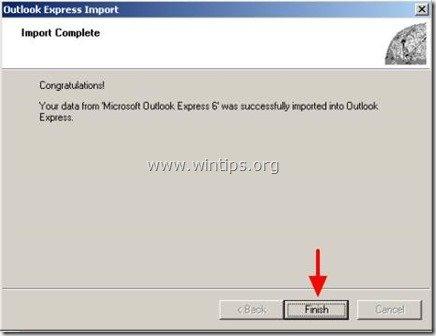
10. Normalmente, al termine dell'operazione di importazione, è possibile visualizzare nuovamente tutti i messaggi di posta elettronica e il programma Outlook Express dovrebbe funzionare senza problemi.
Per evitare che questo problema si verifichi in futuro, il modo migliore è quello di creare diverse cartelle all'interno del programma Outlook Express e di organizzare/conservare i messaggi di posta elettronica che si desidera.
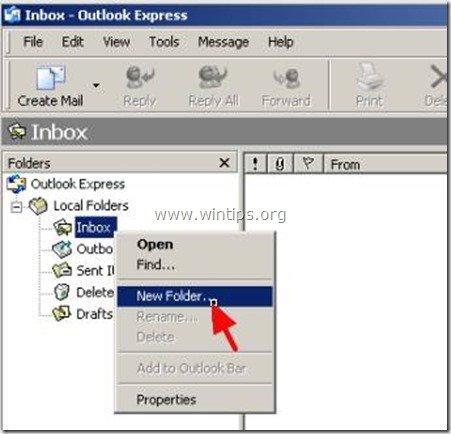

Andy Davis
Il blog di un amministratore di sistema su Windows





